Hur man aktiverar arkivappar på Windows 11
Microsoft Windows 11 Hjälte / / February 22, 2022

Senast uppdaterad den

Windows 11 låter dig ladda ner sällan använda Microsoft Store-appar för att spara utrymme och bandbredd. För att aktivera den här funktionen, följ den här guiden.
Windows 11 innehåller en funktion som heter Aarkivera appar som låter dig hantera appar och automatiskt sparar diskutrymme och bandbredd.
Funktionen döljer automatiskt alla Microsoft Store-appar som du inte ofta använder. Funktionen Arkivera appar ger intrycket att appen är avinstallerad utan att den helt tas bort från ditt system.
App-avlastningsprocessen frigör diskutrymme och dess tjänster kommer inte att använda nätverksbandbredd. Om du vill spara diskutrymme och bandbredd vill du aktivera arkivappar på Windows 11. Här är hur.
Hur man aktiverar arkivappar på Windows 11
Funktionen bör vara aktiverad som standard, men det är värt att dubbelkolla om den stängdes av.
Du kan aktivera eller inaktivera funktionen Arkivera appar på Windows 11 genom att använda följande steg:
- Klicka på Startknapp och välj inställningar från Start-menyn.
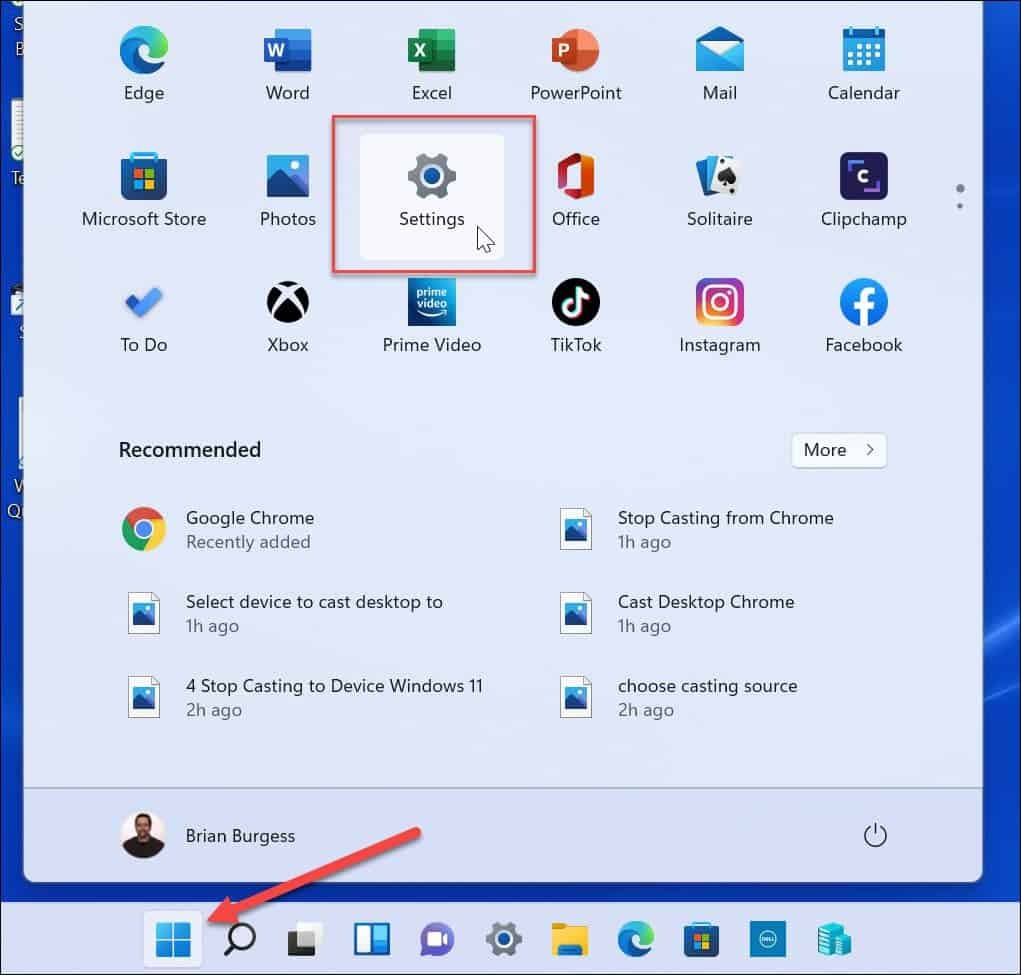
- Klicka på när Inställningar öppnas Appar från kolumnen till vänster.
- Klick Appar och funktioner till höger.
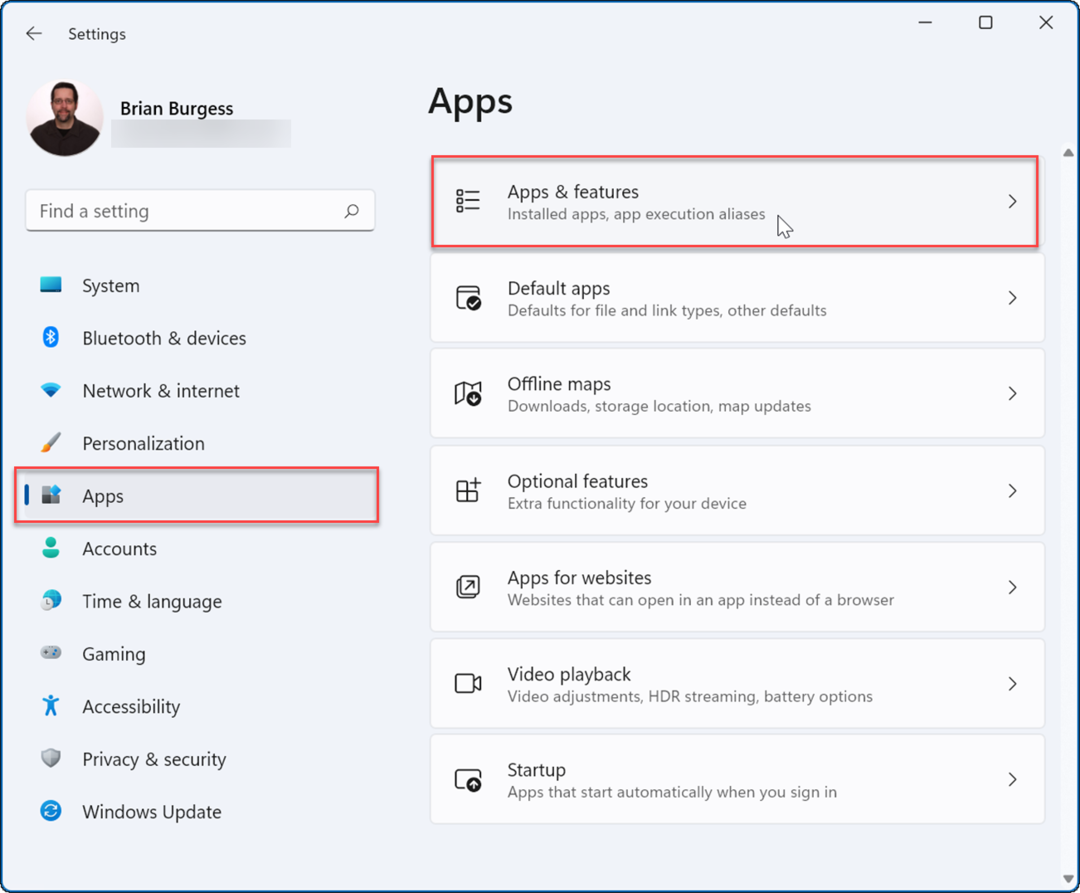
- Expandera Fler inställningar avsnitt på följande meny och välj Arkivera appar alternativ.
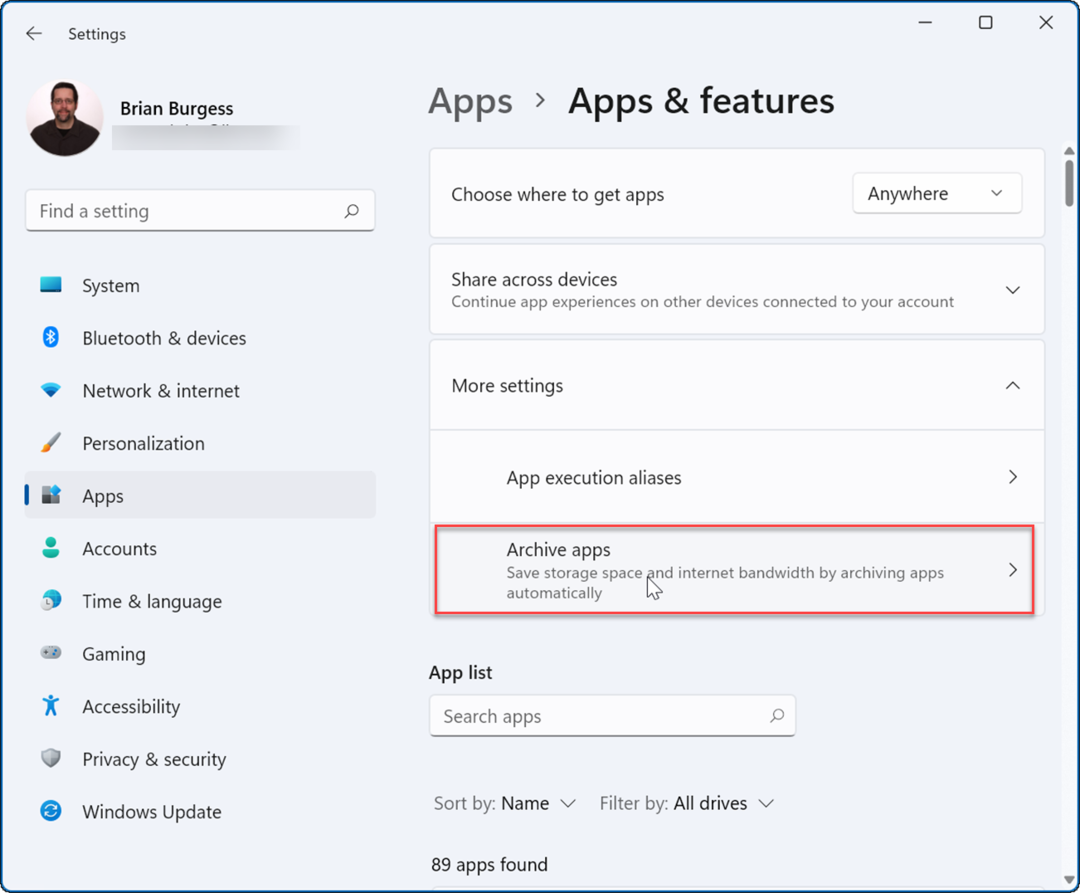
- Du kan vrida på Arkivera appar funktionen på eller av med sin vippströmbrytare.
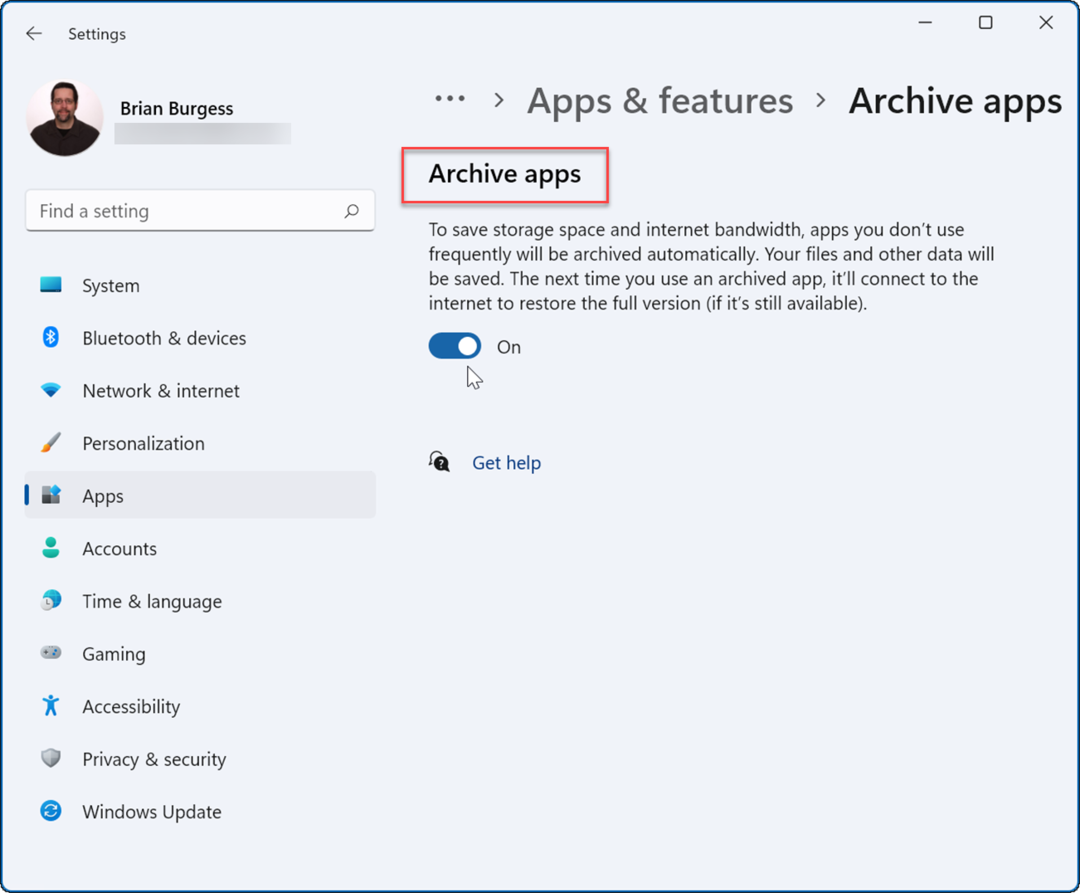
När du har aktiverat funktionen kommer Windows automatiskt att arkivera appar som du inte använder ofta. Om du stänger av funktionen Arkivera appar kommer Windows inte längre att försöka ta bort Microsoft Store-appar som du sällan använder.
Om du bestämmer dig för att du vill använda appen igen kan du. Du kommer fortfarande att se genvägar för apparna i Start-menyn och på andra ställen - klicka bara på den för att börja använda den. När du klickar på en arkiverad app ansluter Windows till Microsoft Store-servrar för att ladda ner och installera appen igen på begäran.
En sak att komma ihåg är dock det den här funktionen fungerar bara med Microsoft Store-appar. Appen måste fortfarande finnas i butiken när den återställs från arkiverad status, och du behöver också en internetanslutning för att den ska kunna återställa den.
Om du har appar som du inte vill chansa på kan det vara klokt att inaktivera funktionen Arkivera appar för att skydda dem.
Få ut det mesta av Windows 11
När det kommer till appar innehåller Windows 11 några användbara funktioner som blockerar internetåtkomst till appar. Behöver du inte längre ett program på din PC? Ta en titt på hur man gör avinstallera appar på Windows 11.
Om din dator inte startar upp så snabbt som du vill, inaktivera startappar på Windows 11 för att förbättra prestandan. Om du har en nybörjare som precis har börjat med Windows 11, kanske du vill göra det så att de inte kan installera någon app de hittar online. Istället kan du göra det så att de installera endast Microsoft Store-appar.
Din Windows-dator är inte bara för Microsoft Store-appar heller. Istället kan du installera Android-appar på Windows 11 eller installera WSL och kör Linux-appar på Windows 11.
Så här hittar du din Windows 11-produktnyckel
Om du behöver överföra din Windows 11-produktnyckel eller bara behöver den för att göra en ren installation av operativsystemet,...
Så här rensar du Google Chromes cache, cookies och webbhistorik
Chrome gör ett utmärkt jobb med att lagra din webbhistorik, cache och cookies för att optimera webbläsarens prestanda online. Hennes hur man...
Prismatchning i butik: Hur du får onlinepriser när du handlar i butiken
Att köpa i butik betyder inte att du måste betala högre priser. Tack vare prismatchningsgarantier kan du få onlinerabatter när du handlar i...
Hur man skänker en Disney Plus-prenumeration med ett digitalt presentkort
Om du har njutit av Disney Plus och vill dela det med andra, så här köper du en Disney+ presentprenumeration för...


